|
Para incluir uma nova característica do tipo "Variável", na barra de ferramentas da tela principal, clique na seta localizada ao lado do botão  e selecione a opção Variável. Já para editar os dados de uma característica, selecione-a na lista de registros e acione o botão e selecione a opção Variável. Já para editar os dados de uma característica, selecione-a na lista de registros e acione o botão  . .
Na tela que será aberta, informe um identificador e nome para a característica. Estão disponíveis também, as seguintes abas:
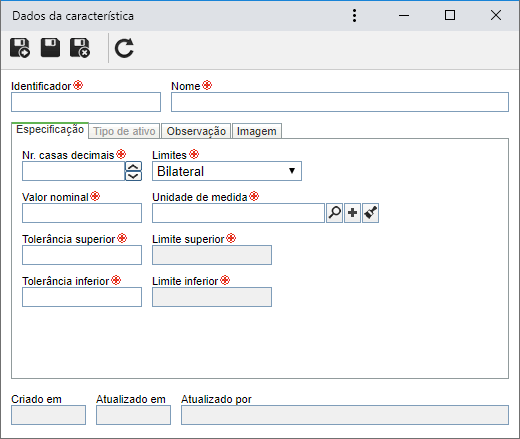
Obs.: Para incluir uma característica variável com sucesso, é necessário preencher os campos requeridos da aba Especificação. Após salvar o registro pela primeira vez, as demais abas serão habilitadas para preenchimento.
Campos
|
Nr. casas decimais
|
Informe o número de casas decimais que serão utilizadas para os valores envolvidos com a característica. O número informado deverá ser menor ou igual a 8.
|
Limites
|
Selecione a opção desejada:
▪Bilateral: Permitirá informar a tolerância superior e inferior. ▪Unilateral para cima: Permitirá informar apenas a tolerância superior. ▪Unilateral para baixo: Permitirá informar apenas a tolerância inferior. |
Valor nominal
|
Informe um valor arredondado ou aproximado para a característica.
|
Unidade de medida
|
Selecione a unidade que será utilizada na medição da característica.
|
Tolerância superior
|
Informe a tolerância (ou incerteza) superior permitida para a característica.
|
Limite superior
|
Apresenta o limite superior especificado conforme tolerância superior definida anteriormente.
|
Tolerância inferior
|
Informe a tolerância (ou incerteza) inferior permitida para a característica.
|
Limite inferior
|
Apresenta o limite inferior especificado conforme tolerância inferior definida anteriormente.
|
Na prática
A imagem a seguir exemplifica a configuração das especificações da característica "Height". Desta forma, o FMEA que tiver esta característica associada, não poderá ter mais de 11 centímetros nem menos que 9 centímetros, tendo em mente que o valor esperado é de 10 centímetros.
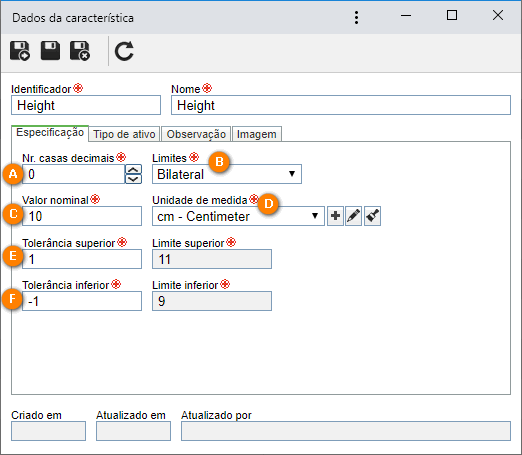
A
|
Para indicar que o valor da característica não terá casas decimais, foi informado o valor "0".
|
B
|
Definiu-se que seu limite será bilateral. Com isso, será necessário informar a tolerância superior e inferior.
|
C
|
Seu valor aproximado foi definido como "10".
|
D
|
Para mensurá-la, foi definida a unidade de medida "cm - Centimeter".
|
E
|
A tolerância superior definida para a característica foi "1". Com isso, o valor do limite superior foi estabelecido como "11" (valor nominal + valor tolerância superior).
|
F
|
A tolerância inferior definida para a característica foi "-1". Com isso, o valor do limite inferior foi estabelecido como "9" (valor nominal + valor tolerância inferior).
|
|
|
Nesta aba é possível relacionar os tipos dos ativos que poderão ser utilizados para validar a característica. Para que este recurso funcione corretamente, é necessário que o componente SE Ativo faça parte das soluções adquiridas por sua organização. Na barra de ferramentas lateral, estão disponíveis os seguintes botões:

|
Acione este botão para associar um tipo de ativo à característica. Na tela que será aberta, localize, selecione o tipo desejado na hierarquia e salve a seleção.
|

|
Acione este botão para desassociar o tipo de ativo selecionado na lista de registros, da característica.
|
|
Nesta aba é possível registrar informações importantes sobre a característica.
|
Nesta aba pode-se associar uma imagem referente à característica. Para isso, acione o botão  ao lado do campo Imagem. Na tela que será aberta, navegue entre os arquivos salvos no computador e selecione o arquivo de imagem desejado. Utilize os demais botões ao lado do campo do campo, para excluir ou visualizar o arquivo eletrônico selecionado. Na parte inferior desta aba, é possível pré-visualizar o arquivo selecionado. ao lado do campo Imagem. Na tela que será aberta, navegue entre os arquivos salvos no computador e selecione o arquivo de imagem desejado. Utilize os demais botões ao lado do campo do campo, para excluir ou visualizar o arquivo eletrônico selecionado. Na parte inferior desta aba, é possível pré-visualizar o arquivo selecionado.
|
Após realizar todas as configurações necessárias, salve o registro.
|







